win11电脑固定快速访问怎么设置 win11怎样把此电脑添加到快速访问
更新时间:2025-02-10 16:52:24作者:jiang
Win11电脑的快速访问功能可以让我们更便捷地打开常用文件和文件夹,但是有些用户可能不清楚如何将他们的电脑添加到快速访问列表中,要实现这一功能,只需要简单的几步操作,就可以让您的电脑在快速访问中一键打开。接下来我们就来详细介绍Win11电脑如何设置固定快速访问和添加此电脑到快速访问的方法。
步骤如下:
1.首先,启动电脑进入win11系统。找到此电脑

2.之后,我们选中此电脑右键选择固定到快速访问。如图所示:
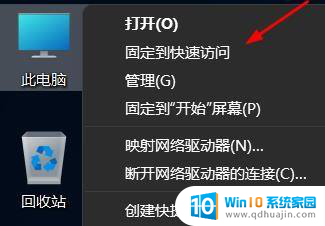
3.最后,我们打开快速访问即可查看到固定成功
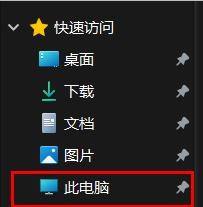
以上就是关于win11电脑固定快速访问怎么设置的全部内容,有出现相同情况的用户就可以按照小编的方法了来解决了。





